7 Cara kreatif menggunakan OneDrive, tidak hanya untuk menyimpan foto dan dokumen
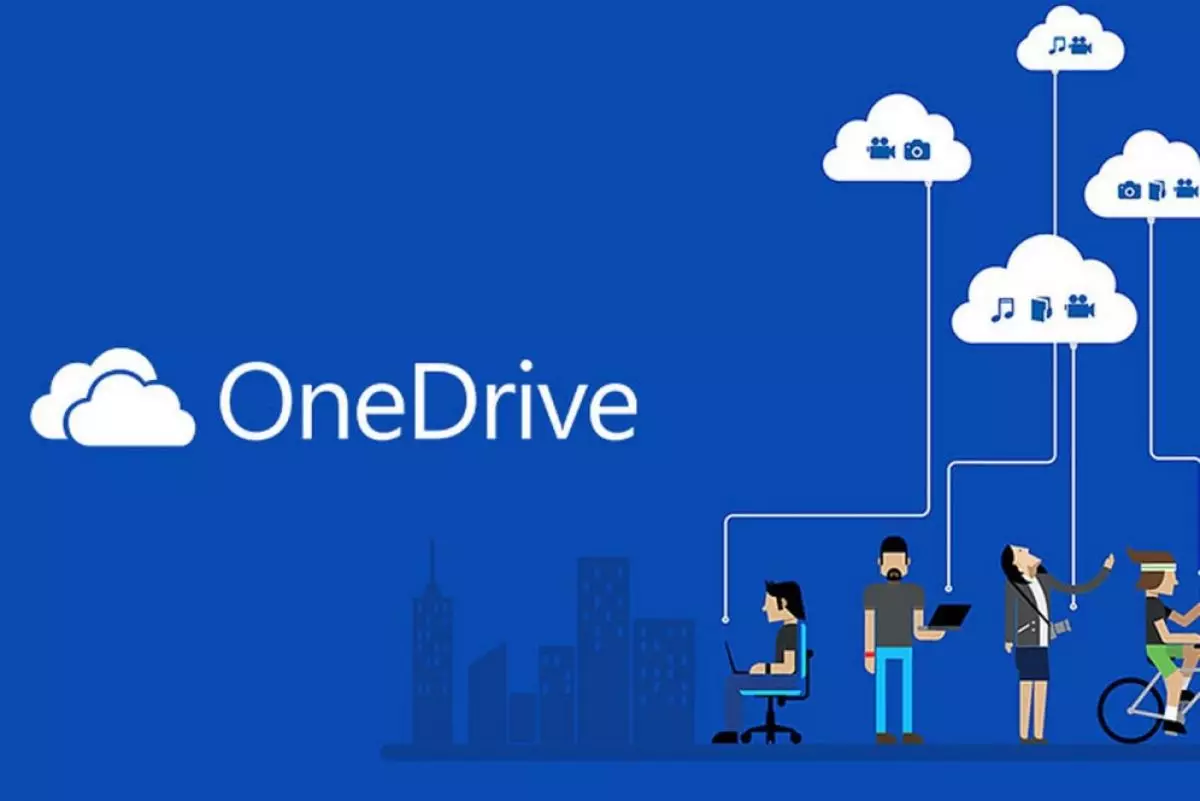
foto: wallpapercave/pgcook04
Techno.id - OneDrive adalah solusi luar biasa untuk menyimpan dokumen dan foto. Namun, kamu dapat menggunakannya untuk lebih banyak kegunaan. Berikut adalah beberapa cara kreatif untuk menggunakan OneDrive, termasuk streaming video, memindai dokumen, menyematkan file, dan menyimpan pekerjaan secara otomatis.
1. Streaming berkas media
- Microsoft OneDrive di web menambahkan mode offline, hanya untuk pengguna kantor dan sekolah Sekarang pengguna tetap bisa mengakses OneDrive meski dalam kondisi offline
- 5 Fitur Google Drive yang mungkin belum pernah Anda ketahui Fitur-fitur ini memungkinkan Anda bisa bekerja dengan mudah saat menggunakan Google Drive.
- Cara download video di Google Drive melalui Android, iOS, dan laptop Dengan ini, pengguna tetap dapat mengakses file-file tanpa kesusahan dari berbagai perangkat.

Selama memiliki ruang penyimpanan di OneDrive, kamu dapat mengunggah file video dalam beberapa format, termasuk MP4, AVI, FLV, MOV, 3GPP, MKV, dan MMV. Bagian terbaiknya adalah kamu dapat menyimpannya langsung di OneDrive.
Untuk melakukannya, temukan video di OneDrive dan klik untuk membukanya. Bergantung pada ukuran video dan kecepatan internet, kamu mungkin perlu menunggu hingga buffer, tetapi video akan mulai diputar secara otomatis.
2. Buat arsip digital

Aplikasi selular OneDrive memiliki pemindai selular yang dapat membantu kamu mendigitalkan dokumen fisik, memungkinkan kamu mengatasi kekacauan kertas di rumah atau kantor. Ini akan memungkinkan kamu membuat arsip digital dari file penting, termasuk kenangan berharga seperti foto lama keluarga.
Untuk memindai dokumen, kamu harus mengunduh aplikasi OneDrive terlebih dahulu dari App Store atau Google Play. Setelah itu, luncurkan dan ketuk ikon kamera. Tempatkan dokumen yang ingin kamu pindai di dalam bingkai dan ketuk lingkaran putih untuk mengambil gambar.
Kamu dapat menyesuaikan batas bingkai untuk memastikan hanya bagian penting dari dokumen yang ditampilkan. Kemudian, ketuk “Konfirmasi” di pojok kanan bawah.
Jika ada lebih banyak halaman untuk ditambahkan, ketuk “Tambah” di pojok kiri bawah. Jika tidak, ketuk “Selesai” di pojok kanan bawah. Beri nama dokumen, lalu ketuk tanda centang biru di sudut kanan atas untuk menyimpannya.
3. Berbagi dokumen

OneDrive adalah alat yang berguna untuk berbagi dokumen penting dengan rekan kerja. Kamu juga dapat berbagi hal-hal menyenangkan dengan teman dan keluarga, termasuk resep, daftar putar, kutipan, pesan inspirasional, dan rekomendasi buku.
Kamu dapat mengatur semuanya dalam folder dan subfolder agar OneDrive tetap teratur dan rapi. Orang lain kemudian dapat berkomentar, membuat perubahan, dan mengunduh apa yang kamu bagikan.
Untuk berbagi file atau folder di OneDrive, klik filenya untuk menampilkan centang. Ini akan berada di sebelah kiri jika kamu menggunakan tampilan “Daftar” atau “Daftar Ringkas” dan di kanan atas jika kamu menggunakan tampilan “Tiles”. Kemudian, klik “Bagikan” di menu atas. Masukkan alamat email orang yang ingin kamu ajak berbagi file. Selanjutnya, ketik pesan (opsional) lalu klik tombol “Kirim”.
Kamu juga dapat menyalin tautan dokumen dan mengirimkannya secara manual. Untuk melakukannya, klik tombol “Salin” di bagian Salin Tautan. Setelah itu, kamu dapat mengirim tautan ke orang-orang melalui WhatsApp, Telegram, Messenger, Instagram, Discord, atau aplikasi obrolan apa pun yang kamu inginkan.
4. Menyematkan file di situs web

Jika ingin menyematkan file, seperti PDF, gambar, video, atau klip audio, di situs web, kamu dapat mengunggahnya ke OneDrive, mendapatkan kode sematan, lalu menyisipkannya di situs. Untuk melakukannya, pilih file dengan mengklik tombol file lalu klik “Sematkan” di menu atas. Pada prompt di sebelah kanan, klik tombol “Buat” untuk membuat kode sematan HTML. Salin kode semat HTML di kotak teks dan sisipkan ke tempat yang diperlukan di situs web.
RECOMMENDED ARTICLE
- 7 Layanan penyimpanan cloud terbaik 2024 untuk mencadangkan dan berbagi file
- Cara memindahkan data dari iPhone lama ke perangkat yang baru
- Ini alasan Microsoft masih membuka program beta untuk Windows 10 jelang disuntik mati tahun depan
- Cara mudah transkrip file audio menjadi teks menggunakan Microsoft 365
- 7 Tips mengosongkan ruang penyimpanan OneDrive yang penuh agar bisa menyimpan data baru
HOW TO
-

10 Alasan dan solusi laptop gampang lag dan panas di 2025, baru beli tapi kok lemot?
-

Cara mengaktifkan kembali akun Facebook dan WA yang terblokir, ini teknik terbarunya di 2025
-

Cara buat wallpaper bergerak di laptop & komputer terbaru 2025, gampang dan pakai AI lebih cepat
-

11 Aplikasi menjernihkan video blur untuk Android di 2025 yang ringan dan gratis, ini caranya pakai AI
-

Cara gampang ubah file Word ke PDF di laptop yang praktis dan mudah dicoba, terbaru di 2025
TECHPEDIA
-

Penjelasan mengapa port USB punya banyak warna, format terbaru di 2025 punya kecepatan 80 Gbps
-

10 Cara download gambar di Pinterest kualitas HD, cepat dan mudah dicoba
-

Cara download game PS2 dan PS3 di laptop dan HP, bisa main berdua
-

10 Fitur canggih iPhone 16E, bakal jadi HP Apple termurah di bawah Rp 10 juta?
-

10 HP Xiaomi in bakal kebagian AI DeepSeek, bisa kalahkan AI dari Google atau ChatGPT?
LATEST ARTICLE
HOW TO Selengkapnya >
-
![10 Alasan dan solusi laptop gampang lag dan panas di 2025, baru beli tapi kok lemot?]()
10 Alasan dan solusi laptop gampang lag dan panas di 2025, baru beli tapi kok lemot?
-
![Cara mengaktifkan kembali akun Facebook dan WA yang terblokir, ini teknik terbarunya di 2025]()
Cara mengaktifkan kembali akun Facebook dan WA yang terblokir, ini teknik terbarunya di 2025
-
![Cara buat wallpaper bergerak di laptop & komputer terbaru 2025, gampang dan pakai AI lebih cepat]()
Cara buat wallpaper bergerak di laptop & komputer terbaru 2025, gampang dan pakai AI lebih cepat
-
![11 Aplikasi menjernihkan video blur untuk Android di 2025 yang ringan dan gratis, ini caranya pakai AI]()
11 Aplikasi menjernihkan video blur untuk Android di 2025 yang ringan dan gratis, ini caranya pakai AI
















